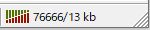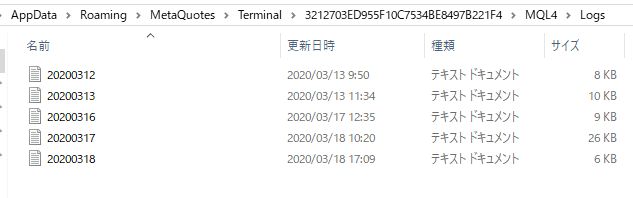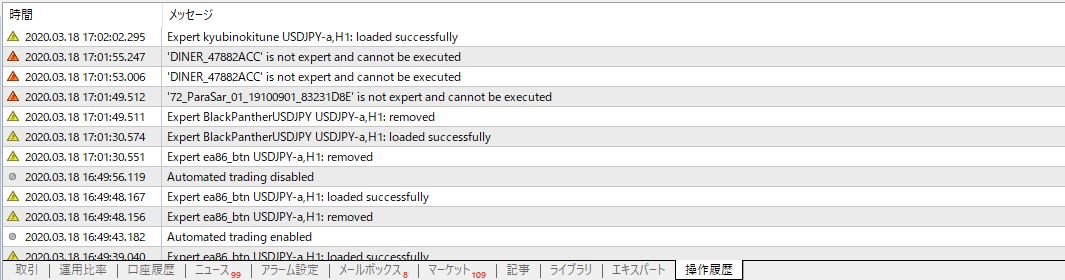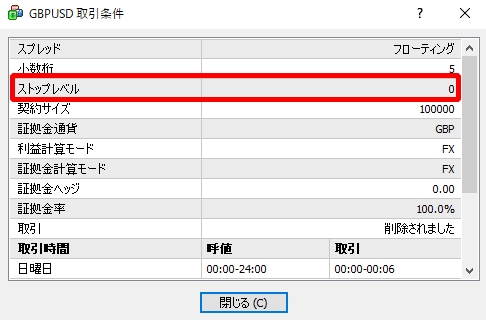EAが動かない時にチェックする項目
MT4が動かない、EAがエントリーしない時のよくある原因について解説致します。
EA自体をチャートに載せることができないのか、それとも設置されたEAがエントリーしないか、
それぞれに原因がありますのでひとつひとつ確認してみてください。
1.MT4の稼働条件が原因のもの
1.1 ローカルPCで運用していて、スリープする設定にしている
EAはPCがスリープしている状態では新規成り行き注文や決済ができません。ローカルPCでEAを運用する場合は、自宅で24時間PCを立ち上げた状態にする必要があります。
>スリープを無効にする方法を参照ください
1.2 PCやVPSが重い&フリーズしている
MT4を何枚も立ち上げていたり、チャートを立ち上げすぎていたりするとMT4自体が重くなってフリーズしてしまう場合があります。これはメモリ容量を使いすぎているせいなので、メモリ稼働状況を確認してみてください(「Ctrl+Alt+Del」を同時に押すとタスクマネージャーが立ち上がります)。
また、Windowsの自動更新の際にはPCが自動で再起動するため、いつの間にかMT4がシャットダウンされている場合もあります。相場の動いていない週末に自動更新をしたり、MT4の再起動をしたりしてメモリ容量をリフレッシュしましょう。
2.MT4の設定が原因のもの
2.1 MT4がサーバーに接続されていない
サーバーに接続されているかどうかを確認するには、MT4の右下に表示される通信状況でわかります。
▲サーバーと通信されている状態
通信状態が0/kbの場合、FX会社の指定する正しいサーバー/ログインID/パスワードが設定されていない可能性があります。
また、デモ口座の場合、一部のFX会社ではデモ口座の利用期限が決まっているため、期限切れである場合もあります。
2.2 MT4で自動売買が許可されていない/DLLの使用を許可するにチェックが入っていない
MT4上部メニューの自動売買ボタンが赤になっていませんか?


▲自動売買OFF (チャート上にEAが設置されている場合のマーク)


▲自動売買ON (チャート上にEAが設置されている場合のマーク)
自動売買がOFFの状態の時は、チャート上のEAのにこにこマークもへの字顔になっています。
自動売買がONになっていて、EAのにこにこマークも出ていることを確認してください。
また、GogoJungleのWeb認証及び一部のEAは外部DLLを使用することがあるため、EA設置の際は「DLLの使用を許可する」にチェックを入れた状態でチャートに適用してください。
3.EAの設置方法が原因のもの
3.1 チャート上にEAがセットされていない(ニコニコマークが出ていない)
2.2で自動売買をONにした状態で、チャート上にEAをドラッグ&ドロップすると、チャート右上ににこにこマークが出ます。
にこにこマークが出れば、正常に稼働している状態です。
3.2 Web認証が正常に認証されていない(※GogoJungle EAに限ります)
GogoJungleで販売しているEAを運用する場合に、チャートにEAを載せると、にこにこマークとは別にチャートの左上にWeb認証の認証メッセージが表示されます。「Authentication Success」と表示されれば認証成功です。
正常認証されない場合、Web認証コードのメッセージ一覧ご確認ください。
3.3 指定された通貨ペア/時間足にセットしていない
EAによっては、指定された通貨ペアや時間足にセットしないと取引を行わないものもあります。
その際はメッセージが出ることが多いですが、出ないものもありますので必ず利用するEAの推奨通貨ペア・時間足をご確認ください。
3.4 運用するFX業者に対してスプレッドが小さすぎる
例えば運用するFX会社のポンド円の平均スプレッドが3.4pipsであった場合、EAのパラメーター側でスプレッドフィルターが2pipsだとスプレッドフィルターに引っかかり、エントリーしません。パラメーターのスプレッドを広くするか、スプレッドの小さいFX会社に乗り換えましょう。
3.5 エラーの原因をエキスパートログで確認する
上記以外の理由が原因でもエラーとなる場合があります。より細かい原因を探る方法として、エキスパートログを確認する方法があります。
▲エキスパートログで、赤い▲になっているところがエラーメッセージとなります。
また、ターミナル>エキスパート>開く で、過去のエキスパートログのテキストファイルを入手することができます。
1.8 エラーの原因を操作履歴のログで確認する
同じく、操作履歴からもエラーを確認することができます。
黄色い▲は重大なエラーではなく、動作の履歴なので特に気にする必要はありません。
エキスパートログと同じように、右クリック>表示で操作履歴のログファイルを入手することができます。
4)FX会社が原因のもの
4.1 ストップレベルが大きくてエントリー出来ない
ストップレベルとは、指値注文や逆指値注文などの待機注文を出す際に、現在価格から何ポイント(pips)以上離さないといけないという値幅のことです。
ストップレベルを確認する方法は、気配値ウィンドウを右クリック>仕様 からストップレベルが見れます。
ストップレベルが0であればほとんど問題ありませんが、ストップレベルが広いと、予約注文を出すタイプのEAや決済に狭いSLを使ったり、トレーリングストップを使う場合にエラーとなることがあります。
ストップレベルが原因でエラーとなる場合、OrderSend Error 130というエラーメッセージがでます。
4.2 約定拒否が起きている
指標発表時やチャートの動きが荒い時や、大きいロットで取引する際などに約定拒否が起きることがあります。これはFX会社のサーバーの強さに関係することがあります。
4.3 スリッページを超えるスリッページが発生している
これもEAのスプレッドフィルターと同じく、EAのパラメーターで設定した許容スリッページ以上のスリッページが出ている場合には取引しません。
4.4 FX業者の一時的なサーバーダウン
ログイン情報があっているにも関わらず、「回線不通!」「コモンエラー」となる場合、FX会社の一時的なサーバーダウンの可能性が考えられます。